Valorant , Riot Games tarafından geliştirilmiş, oynaması ücretsiz bir birinci şahıs nişancı oyunudur. Her ne kadar anlık kullanıcı sayısı gün geçtikçe artıyor olsa da oyunda bazı hatalar da mevcut. Örneğin oyuncuların canını sıkan TPM 2.0 hatası gibi sorunlar baş gösterebiliyor. Bunun dışında ekran kartı sürücüsünün çökmesi gibi durumlar da yaşanabiliyor. Aşağıda ekran kartı sürücüsünün çökmesi sorununu çözebilmeniz için bazı ipuçları göreceksiniz.
Valorant Ekran Kartı Sürücüsü Nedir?
Valorant, düzgün çalışması için bir ekran kartı sürücüsüne ihtiyaç duyar. Ekran kartı sürücüsü, işletim sisteminin bir bilgisayardaki ekran kartıyla iletişim kurmasını sağlayan yazılımlardır. Ekran kartının görüntü ve video oluşturma gibi özelliklerini kontrol etmesinin yanında 3D hızlandırma ve kenar yumuşatma gibi oyun özelliklerini desteklemesini sağlar. Valorant ile optimum performans ve uyumluluk sağlamak için ekran kartınızın son sürücüsünü kullanmalısınız.
Valorant Ekran Kartı Sürücüsü Çöktü Hatası ve Çözüm Önerileri
Bilgisayarınızda Gerekli Grafik Belleği Olduğundan Emin Olun
Oyun geliştiricileri, bir oyunu sorunsuz bir şekilde çalıştırmak için minimum donanım gereksinimi belirler. Riot Games, Valorant için de minimum sistem gereksinimleri belirlemiş durumda. Oyunu sağlıklı bir şekilde çalıştırmak için en az 1 GB RAM ile minimum Intel HD 4000 (Shader Model 5.0) GPU’ya ihtiyacınız var. PC’niz bu gereksinimleri karşılamadığı takdirde bazı sorunlar yaşamanız olasıdır.
Grafik Sürücüsünü Güncelleyin
Valorant’taki bu hata grafik kartıyla ilişkili olduğu için, grafik sürücülerinin son sürüme güncellenmesi gerekmektedir. Bu nedenle grafik sürücülerini en son sürüme güncelleyerek mevcut sorunun devam edip etmediğini kontrol edin.
Grafik sürücü güncelleme işlemini aşağıdaki yöntemlerden birini kullanarak yapabilirsiniz:
- Sürücüleri güncellemek için Windows Update ile güncellemenin gerekip gerekmediğini kontrol edin
- Sürücüleri indirmek için cihazınızın üreticisine ait web sitesini ziyaret edin.
- Ücretsiz sürücü güncelleme yazılımlarından bir tanesini kullanın.
Bilgisayarınızda bir INF sürücü dosyası varsa, o zaman şu işlemleri uygulayın:
- Aygıt Yöneticisi’ni açın.
- Buradan sürücü kategorisine tıklayarak menüyü genişletin.
- Sonra ilgili sürücüyü seçerek üzerinde sağ tık yapın.
- Sürücüyü Güncelle yazılı kısmın üzerine tıklayın.
- Grafik sürücülerinin güncellenmesini tamamlamak için ekranda beliren talimatları yerine getirin.
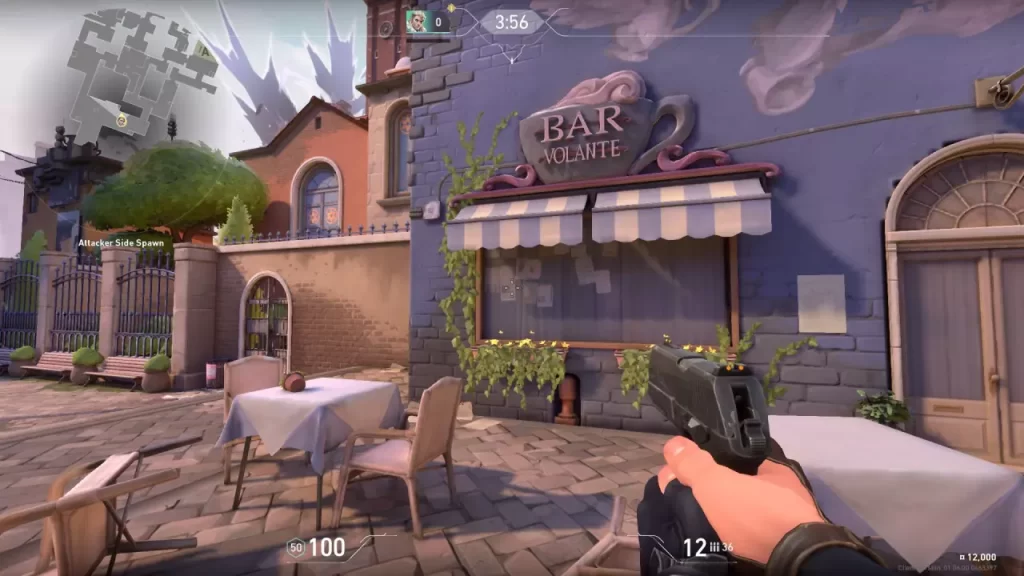
DirectX’i Güncelleyin
DirectX, bilgisayarınızdaki multimedya deneyimlerinize yardımcı olan bir programlama arayüzüdür. Bunun Valorant’ta grafik sürücüsünün çökmesi hatasına neden olması ihtimali de epey yüksektir. Bu nedenle hatayı düzeltmek için DirectX’in güncel olup olmadığını kontrol etmelisiniz. DirectX’in Windows 10 bilgisayarlarda son sürümde olup olmadığını öğrenmek için aşağıdaki işlemleri uygulamalısınız:
- Başlat‘ta Arama kutusuna dxdiag yazıp sonrasında Enter tuşuna basın.
- Gelen sonuçlardan dxdiag‘a tıklayın.
- Sistem Bilgisi bölümündeki raporun ilk sayfasında bulunan DirectX Sürümü‘nü kontrol edin.
XMP Profilini Sıfırlayın
Bir kaynak, Valorant’ta “ekran kartı sürücüsü çöktü” hatasını düzeltmek için RAM’leri BIOS üzerinden alt saat yapmanın işe yaradığını bildirdi.
Bunu XMP (Extreme Memory Profile) özelliğini devre dışı bırakarak yapabilirsiniz. Ayrıca RAM’lerinizi alt saat yapmak için DRAM Frekansını manuel olarak ayarlayabilirsiniz. Her anakartın farklı BIOS menülerine sahip olduğu için kesin adımlar yoktur.
- Bilgisayarınızı kapatın.
- Bilgisayarınızı yeniden başlatın ve BIOS ayarlarına girmek için uygun tuşa basın. (Genellikle BIOS ayarlarına girmek için Delete tuşu kullanılır.)
- BIOS ayarlarına girdikten sonra OC (Overclock) menüsünü bulun.
- DRAM Ayarları‘nı arayın.
İki seçeneğiniz var.
Seçenek 1: XMP Profilini Devre Dışı Bırakma
XMP Profili seçeneğini arayıp devre dışı bırakın.
Seçenek 2: Manuel DRAM Frekans Ayarı
DRAM Frekansı seçeneğini bulun ve üzerine tıklayın. Açılır menüyü gördüğünüzde mevcut ayar değerinden biraz daha düşük bir frekans seçin.
Örnek: DRAM frekansınız 3600 MHz olarak ayarlanmışsa, bunu 3400 MHz veya 3200 MHz gibi bir değere düşürün.
Overclocking’i Durdurun
MSI Afterburner gibi üçüncü taraf araçlarının kullanımı, oyunun donanımdan daha fazla overclocking’e daha duyarlı olmasına sebep olur. Bu sorunu kalıcı olarak çözmese de oyunu daha az çökmeyle oynayabilirsiniz.
Valorant’ı Pencere Modunda Oynayın
Eğer Valorant grafik sürücüsü çöktü hatası devam ediyorsa, sorun muhtemelen Valorant tarafındadır. Ancak yine de oyunu pencere modunda oynayarak çökme sorunlarını azaltabilirsiniz. Bunun için yapmanız izlemeniz gereken birkaç adım şunlar:
- Valorant’ı başlatın.
- Yükleme ekranında, oyunu pencere moduna ayarlamak için Alt + Enter tuşlarına basın.
VSync’i kapatın
VerticalSync veya VSync, bir oyundaki kare hızının oyun monitörünün yenileme hızıyla senkronize edilmesini sağlayan grafik teknolojisidir. Valorant’ta yaşadığınız sorunun nedeni VSync olabilir. Bu sebeple bilgisayarınızda VSync’i kapatmanız gerekebilir.
NVIDIA kontrol panelinde VSync’i kapatmak için aşağıdaki talimatları uygulayın:
- Masaüstünden NVIDIA Denetim Masası‘nı açın. Eğer göremiyorsanız, şuradaki makalemize göz atarak NVIDIA Denetim Masası’na ulaşabilirsiniz.
- 3D Ayarlarını Yönet yazılı kısma tıklayın.
- Ardından dikey senkronizasyonun yanında yer alan düğmeye tıklayın.
- Kapatma işlemini tamamlayın.
AMD Radeon’da VSync’i kapatmak içinse şunları uygulayın:
- Bilgisayarınızdan AMD Radeon yazılımını açın.
- Buradan Oyun‘a tıklayın.
- Ardından Dikey Yenilemeyi Bekle seçeneğinin yanında bulunan düğmeye tıklayın.
- Buradan kapatma işlemini tamamlayın.
Ekran Kartını Sıfırlayın
NVIDIA’nın Kontrol Paneli ve AMD’nin Catalyst Control Center, kullanıcıların uygulama ayarlarını geçersiz kılabilen grafik profilleri oluşturmalarına olanak tanır. Bu da VALORANT’ın düzgün çalışmamasına neden olabilir.
Bu sorunu düzeltmek için yazılımı varsayılan ayarlarına sıfırlamayı deneyebilirsiniz:
NVIDIA Kontrol Paneli için yapmanız gerekenler şunlar:
- Masaüstünüzde sağ tıklayın ve NVIDIA Kontrol Paneli‘ne gidin.
- 3D Ayarlarını Yönet‘i seçin.
- Varsayılanları Geri Yükle‘ye tıklayın.
CATALYST Kontrol Merkezi için yapılması gerekenler ise şunlar:
- Masaüstünüzde sağ tıklayın ve Catalyst Control Center (diğer adıyla VISION center) seçin.
- Tercihler‘i seçin.
- Fabrika Ayarlarına Geri Yükle‘ye tıklayın.
Arka Planda Gereksiz Yapılan İşlemleri Sonlandırın
Bilgisayarınızın arka planında siz farkında olmadan yapılan işlemler, Valorant’a göre daha fazla kaynak tüketiyor olabilir. Görev Yöneticisi’ni açıp İşlemler sekmesindeki gereksiz görünen tüm işlemleri sonlandırabilirsiniz.
Riot İstemcisini Güncelleyin
Riot istemcisinin güncellenmemiş olmasıyla birlikte bozuk veya eksik dosyalar da bu hatayı almanıza sebep olabilir. Riot istemcisi veya Valorant için bekleyen güncellemeleri şuradaki bağlantıdan kontrol edin. Eğer güncellemelik bir durum yoksa, Riot istemcisini kaldırıp yeniden yükleyin.
Valorant ekran kartı sürücüsü çöktü hatasının çözümüne yönelik uygulayabileceğiniz yöntemlerin hepsi bunlardı.
Riot Vanguard’ı Yeniden Yükleyin
Oyunun çökmesinin nedeni Vanguard olabilir. Bu durumda, birçok oyuncuya yardımcı olduğu kanıtlanmış olan Vanguard’ı yeniden yüklemeyi deneyebilirsiniz. Bunun için izlemeniz gereken adımlar şunlar:
- Klavyenizde Windows ve R tuşuna basarak Çalıştır‘ı açın.
- Şimdi appwiz.cpl yazın ve Enter tuşuna basın.
- Riot Vanguard üzerine sağ tıklayın ve Kaldır‘ı seçin.
- Valorant’ın resmi web sitesini ziyaret edin ve oyun yükleyicisini indirin.
Sıkça Sorulan Sorular
Ekran kartı sürücüm güncel fakat hala Valorant ile ilgili sorunlar yaşıyorum. Ne yapmalıyım?
- İşletim sisteminizin ve oyununuzun güncel olduğundan emin olun.
- Sisteminizin oyun için minimum gereksinimleri karşıladığından emin olmak için bilgisayarınızın sistem gereksinimlerini kontrol edin.
- Antivirüs veya canlı yayın programları (Discord, Twitch gibi) gibi çalışıyor olabilecek tüm arka plan programlarını devre dışı bırakın.
- Oyun içi ayarlarınızı kontrol edin ve performansı optimize etmek için düzenleyin.
Daha eski bir ekran kartı sürücüsü kullanmak Valorant’ta sorunlara neden olabilir mi?
Evet. Daha eski bir ekran kartı sürücüsünün kullanılması, oyunda düşük performans, grafik tabanlı aksaklıklar ve çökmeler gibi sorunlara neden olabilir. Optimum uyumluluk ve performans için en son sürücüyü kullanmak önemlidir.
Valorant için beta veya WHQL olmayan sürücüleri kullanabilir miyim?
Beta veya WHQL olmayan sürücülerin, kararsız olmaları ve oyunla ilgili sorunlara neden olabilmeleri gerekçesiyle Valorant ile kullanılması önerilmez. Üretici tarafından yayınlanan kararlı ve resmi olan sürücüleri kullanmanızı öneririz.

